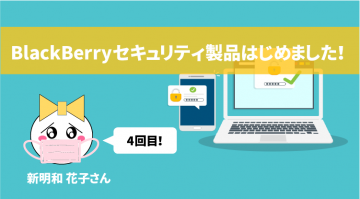どうも、新明和 太郎です。
今回は「Workspaces」についてお話したいと思います。
<o( ̄^ ̄)o> エッヘン!!
表題に「メールに添付したファイルの行方、気になりませんか?」と書かせていただきました。
取引先やお客さんとWordやPDF、パワポなどの資料を共有するとき、メールに添付するシーンもまだまだ多いのではないでしょうか?
しかし、その添付ファイルが時間の経過とともに、どこに保存され、どう扱われているかなんて、使っているユーザさんは気にされたこともないかもしれませんね。
しかし、そこの情報システム部門の方!
この話を聞いて、ギクリとする方もいらっしゃるのではないでしょうか!!
どんなデータが、だれに、いつ、どのように、扱われているか、
気になる人は気になると思いまうす。こういったセキュリティに関するルールは、企業ポリシーにもよるかなと思います。
たとえば、「〇〇の要件で、複数ベンダーに提案書を書いてもらおう。」とRFPを出す場合・・・
そのメールで送ったRFP資料は各ベンダーさんで、どう扱われているのでしょう?
特に、惜しくも落選してしまったベンダーさんたちが、どのように扱うか・・・気になりませんか?
Workspacesを使ってファイル共有をすれば、そんな心配もなくなるのです!!
Workspacesは、以前はWatchdoxと言うソリューションでしたが、BlackBerryに買収されてWorkspacesと言う名前になりました。
なので人によっては、Watchdoxの方がピンと来る人もいるかもしれませんね。
(;^_^A アセアセ
当社のホームページにもWorkspacesの概要が、実は記載されています。
が、概要説明だけでは、なかなか理解しづらいと思います。
(;^_^A アセアセ
↓↓ Workspacesの概要はこちら ↓↓
なので超簡単な使い方を例としてあげてみたいと思います!!
(,,゚Д゚)∩ハイッ!!
まず、メールを開きファイルを添付します。
この時、画面右上の「添付ファイルを保護」を選択すると、添付ファイルにセキュリティをかけられます。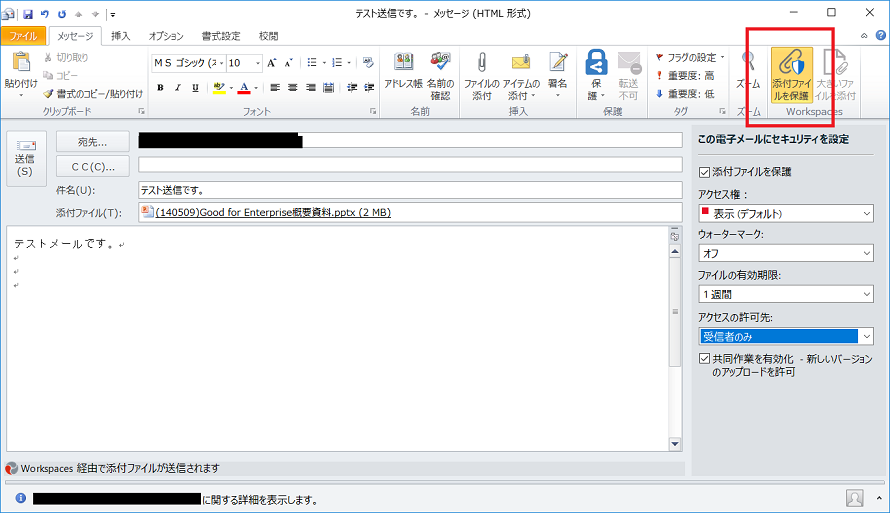
設定できるセキュリティはこんな感じですね。
■アクセス権
下記のとおり、いろんな権限を付与出来ますよ!!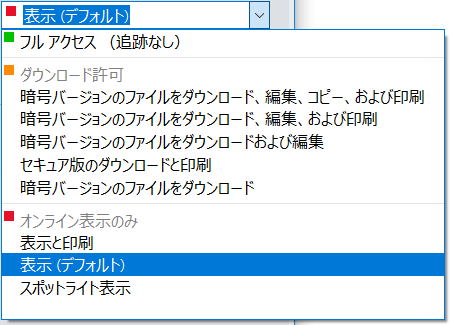
■ウォーターマーク
いわゆる「透かし」ですね。
■ファイルの有効期限
送り先のユーザが添付ファイルを見れる期間になります。
ちなみに、有効期限を設定送信してしまっても、期限前にファイルを参照不可にすることもできます!!
■アクセス先の許可
添付ファイルを見れるユーザを限定することができます。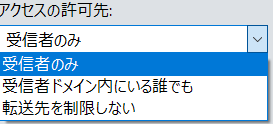
それで、受信先は受信したメール内のリンクから添付ファイルを見ることができます。
ちなみに、見るだけならブラウザだけで表示できます!!
※折角なので透かしを入れてみましたww \(^o^)/
これなら印刷や画面コピーしても資料の出所がバレバレwww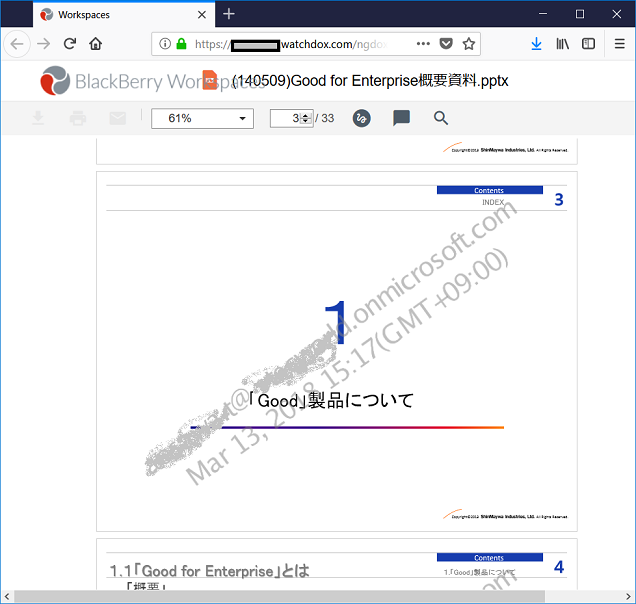
こんな感じで、WorkspacesはOfficeファイルやPDFファイルを簡単にそしてセキュアに共有することが出来るソリューションになります!!
(ノ゚ο゚)ノ オオオオ
ちなみに、送信者は送ったファイルのアクセス状況を画面で確認することができます。
※下の画面は東京で、送信1回と参照2回があったと言うことですね。
(もちろん、世界地図の表示もできます)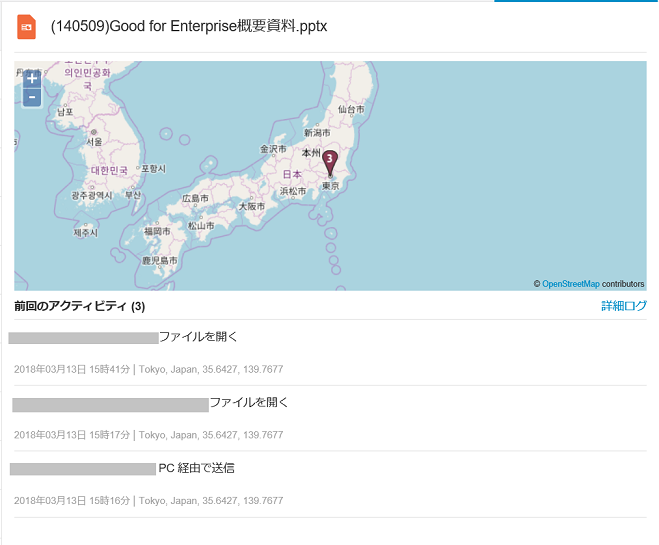
ひとまず、Workspacesの超簡単な使い方の紹介でしたw
(;^_^A アセアセ
このWorkspacesですが、非公開の設計図、製品デザイン、映画のシナリオなど、間違っても漏洩できない情報の共有や、ファイル参照したことを確実に確認したい業種に使われているようです。
技術的なことを言うとMicrosoftのRMSを使えば、これと近いことが出来ると思いますが、セキュリティ設定の簡易さや、組織外の人へのファイル共有に関しては、こちらの方が超絶簡単でお手軽なのでは?
※個人的に、RMSは難しいっす。。。
どうですか? 「Workspaces」に、少し興味が出てきましたか?
(* ̄▽ ̄)ノ~~
以上

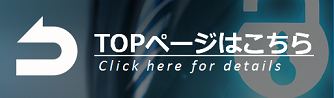
■免責事項
当社は、細心の注意を払って当社ウェブサイトに情報を掲載しておりますが、この情報の正確性および完全性を保証するものではありません。
当社は予告なしに、当社ウェブサイトに掲載されている情報を変更することがあります。
当社およびその関連会社は、お客さまが当社ウェブサイトに含まれる情報もしくは内容をご利用されたことで
直接・間接的に生じた損失に関し一切責任を負うものではありません。